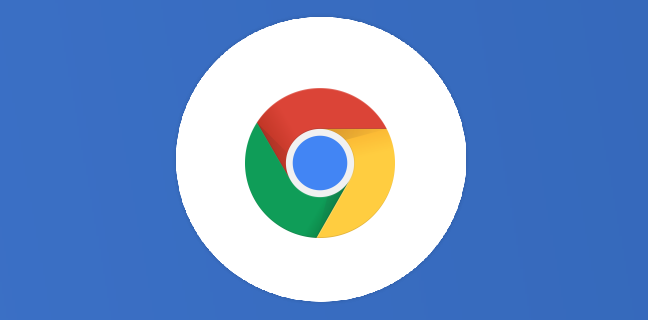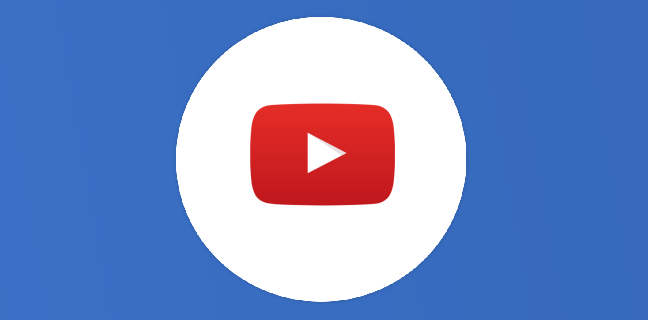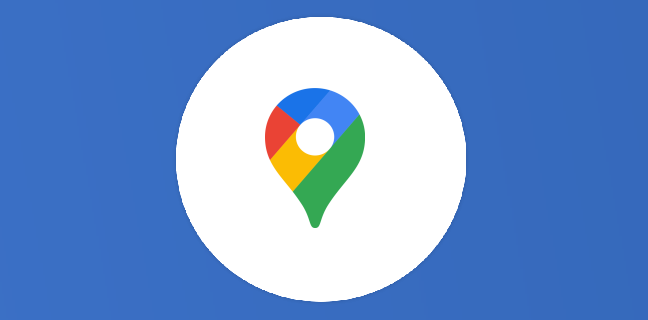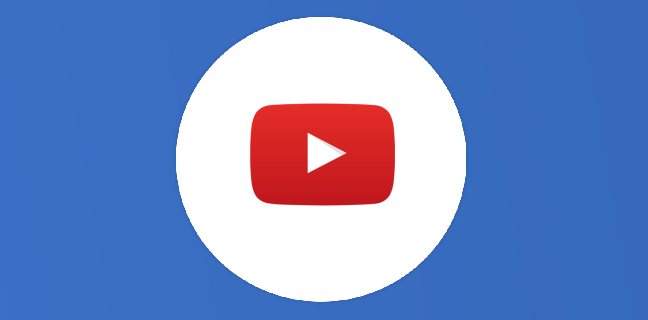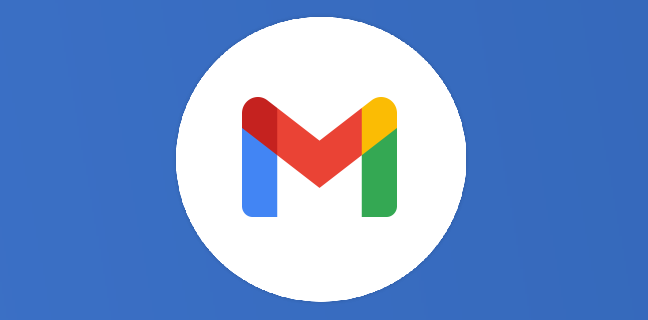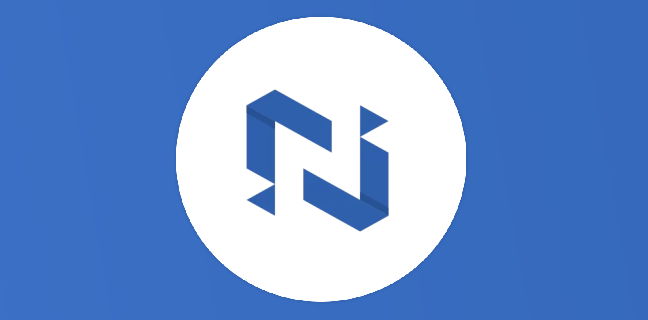YouTube : comment afficher, traduire, modifier les sous titres avec un ordinateur
Pour résumé : Gérer les paramètres des sous-titres Veuillez créer un compte pour lire la suite de cette ressource L’accès à cette ressource se fait gratuitement en créant un compte Numerifan. Les abonnements payants donnent […]
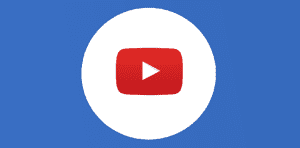
YouTube : comment afficher, traduire, modifier les sous titres avec un ordinateur

Pour résumé :
Gérer les paramètres des sous-titres
Les sous-titres sont disponibles sur les vidéos pour lesquelles le propriétaire les a fournis et sur certaines vidéos pour lesquelles YouTube les fournit automatiquement. Vous pouvez modifier les paramètres par défaut des sous-titres sur votre ordinateur ou sur un appareil mobile.
ORDINATEUR ANDROIDIPHONE ET IPAD
Vous pouvez modifier le style d’affichage de vos sous-titres, leur langue et bien plus encore.
Activer ou désactiver les sous-titres
Accédez au lecteur vidéo.
Pour activer les sous-titres, cliquez sur
.
Pour désactiver les sous-titres, cliquez à nouveau sur
.
Activer ou désactiver les paramètres par défaut des sous-titres
Accédez à la page Paramètres de compte.
Sélectionnez Lecture dans le menu à gauche.
Cochez ou décochez la case Toujours afficher les sous-titres.
Cochez la case Afficher le sous-titrage automatique par reconnaissance vocale (si disponible) pour activer les sous-titres automatiques sur les vidéos qui n’en disposent pas.
Cliquez sur Enregistrer.
Modifier la taille et la police par défaut des sous-titres

Accédez au lecteur vidéo.
Cliquez sur l’icône des paramètres
.
Sélectionnez Sous-titres.
Cliquez sur Options pour personnaliser les éléments suivants :
Police, couleur, opacité et taille
Couleur et opacité de l’arrière-plan
Couleur et opacité de la f
Veuillez créer un compte pour lire la suite de cette ressource
L’accès à cette ressource se fait gratuitement en créant un compte Numerifan. Les abonnements payants donnent également accès aux cours gratuits.

Cet article est réservé aux abonnés. Pourquoi ?
Fournir tout ce contenu nous demande beaucoup de temps, des ressources et une veille permanente. Accédez à ce contenu en rejoignant notre super communauté, pour tous nous remercier 💪
- Articles connexes
- Plus de l'auteur

 Sheets
Sheets  Agenda
Agenda  Forms
Forms  Apps Script
Apps Script  Gmail
Gmail  Chat
Chat  Meet
Meet  Contacts
Contacts  Chrome
Chrome  Sites
Sites  Looker Studio
Looker Studio  Slides
Slides  Docs
Docs  Drive
Drive  AppSheet
AppSheet  Android
Android  Chromebook
Chromebook  Equipements Google
Equipements Google  Google Cloud Platform
Google Cloud Platform  Google Photos
Google Photos  Maps
Maps  Youtube
Youtube